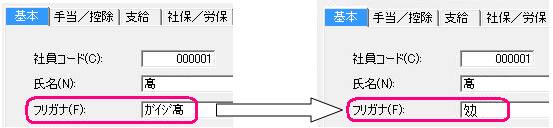Q.変換すると「?」になる漢字の登録方法
社員名等を入力した際、漢字に変換して「Enter」キーを押すと変換された漢字が『?』に変わってしまう場合があります。
ソリマチの製品では「シフトJIS」対応製品となり、「ユニコード」には対応しておりません。そのため、文字を確定するまでは表示できても、確定した段階で「シフトJIS」に相当する文字を表示しようとするので、「シフトJIS」に確定したい文字が無ければ「?」の表示になってしまいます。
Wordやメモ帳で変換出来ても、ソリマチ製品で変換すると「?」マークになってしまいます。
この場合の対処方法ですが、外字エディターを利用して外字登録していただくようになります。外字エディターの操作方法につきましては下記作業を行って下さい。
<操作手順>
1.外字エディターを起動します。
(ア)WindowsVista/7/8/8.1の場合
「スタート」ボタンをクリックし、「検索の開始」に「eudcedit」と入力し、「Enter」キーを押します。
Windows8/8.1の場合は、「ウィンドウズキー」+「R」にて「ファイル名を指定して実行」を表示し「eudcedit」と入力します。
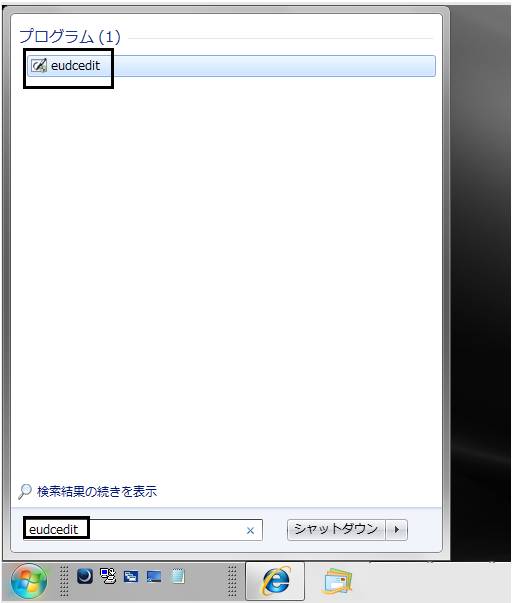
管理者のパスワードを要求するダイアログボックスが表示された場合は、パスワードを入力して「OK」をクリックし、確認を要求するダイアログボックスが表示された場合は、[続行]をクリックします。
(イ)WindowsXPの場合
「スタート」ボタンをクリックし、「すべてのプログラム」をポイントします。
次に、「アクセサリ」をポイントし、「外字エディタ」をクリックします。
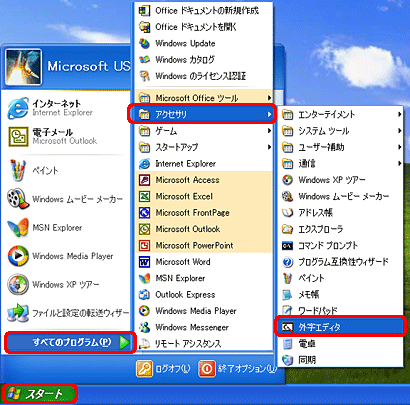
2.コードを選択します。
まず、外字を登録するコードを指定します。
次に[OK]ボタンをクリックします。
ここでは例として、「F040」をクリックして、選択しています。
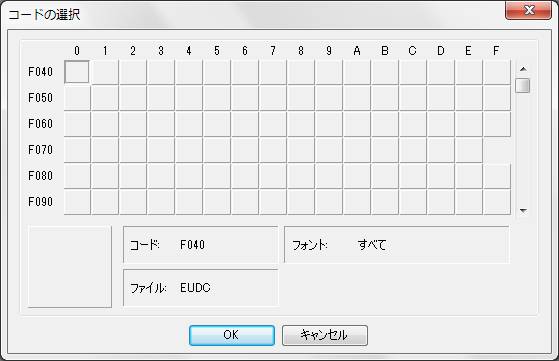
3.外字を作成します。
外字エディターで外字を作成するには、2つの方法があります。
(ア)パレットを使用する場合
左側にあるパレットの機能を使用して作成します。
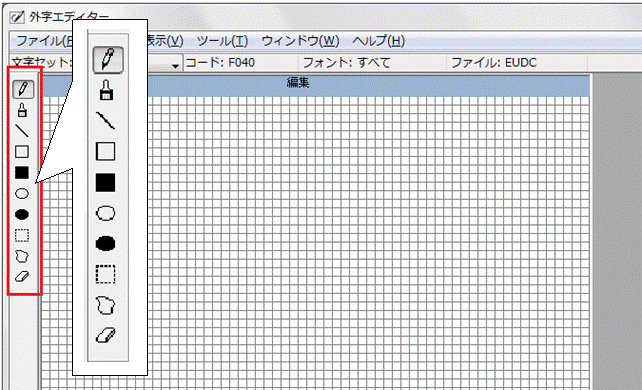
パレットの機能を上から順に説明します。
• 鉛筆
キャンバスをクリックすると、1 マス塗りつぶします。右クリックで、消すこともできます。
• ブラシ
キャンバスをクリックすると、正方形で 4 マス塗りつぶします。右クリックで、消すこともできます。
• 直線
キャンバスをクリックしたまま起点を設定し、任意の場所でクリックを離して終点を設定します。2点の間に直線が表示されます。
• 四角形
キャンバスをクリックしたまま起点を設定し、任意の場所でクリックを離して終点を設定します。2点を対角線にもつ四角形が表示されます。
• 塗りつぶし四角形
キャンバスをクリックしたまま起点を設定し、任意の場所でクリックを離して終点を設定します。2点を対角線にもつ四角形が表示されます。ただし、四角形の中は塗りつぶされています。
• 楕円
キャンバスをクリックしたまま起点を設定し、任意の場所でクリックを離して終点を設定します。楕円、または円が表示されます。
• 塗りつぶし楕円
楕円、または円が表示されます。キャンバスをクリックしたまま起点を設定し、任意の場所でクリックを離して終点を設定します。ただし、楕円の中は塗りつぶされています。
• 四角形選択
キャンバスをクリックしたまま起点を設定し、任意の場所でクリックを離して終点を設定します。2点を対角線にもつ四角形の範囲が表示されます。この範囲の内側にあるものを選択しており、[コピー] や、[切り取り] ができます。
• 自由選択
キャンバスをクリックしたまま起点を設定し、任意の場所でクリックを離して終点を設定します。この範囲の内側にあるものを選択しており、[コピー] や、[切り取り] ができます。
• 消しゴム
黒く塗りつぶされた部分を、1 マスずつ消すことができます。
(イ)既存の文字をコピーする場合
既存の文字をコピーして新しい外字を作成するには、次の手順で操作をします。
a.メニューバーの「編集」メニューから「文字のコピー」をクリックします。
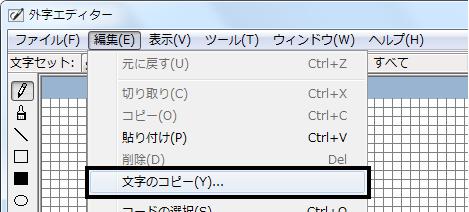
b.「文字のコピー」ダイアログ画面より、[フォント名]ボタンをクリックし、コピーする文字が登録されているフォントを選択します。
ここでは[MSゴシック]を選択し、[OK]ボタンをクリックします。
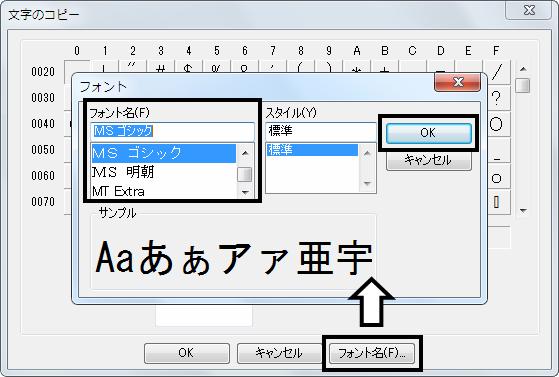
c.コード番号一覧でコピーする文字をクリックし、[OK]ボタンをクリックします。
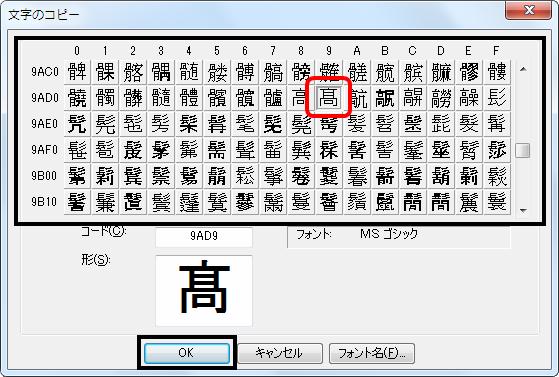
d.確認します。ここでは例として、作成した文字を確認しています。
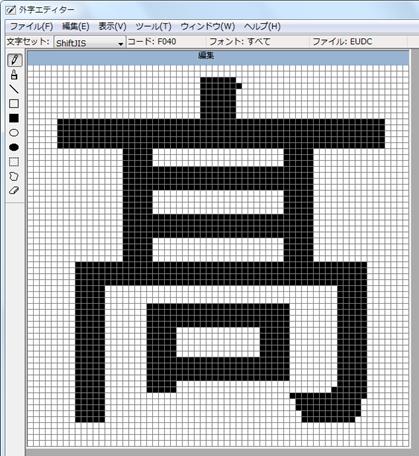
e.保存します。「編集」メニューから、「同じコードで保存」をクリックします。
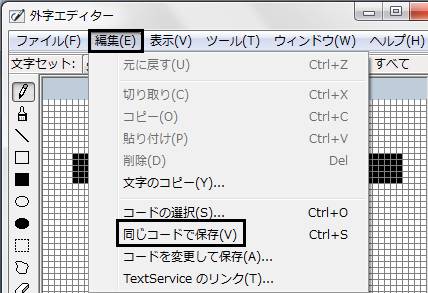
なお、外字を作成した後に実際に入力する操作は、下記の手順となります。
4.「社員情報設定(個別入力)」で外字エディターを使用する場合
ここでは、例として[設定]→[社員情報設定(個別入力)]で氏名を入れる場合をご案内致します。
(ア)WindowsXPの場合
a.氏名の欄で「がいじ」と入力しキーボードの[F5]キーを押します。

b.「IMEパッド-文字一覧」画面が表示される状態となります。
作成した外字の文字が表示されますので、入力したい文字をクリックします。
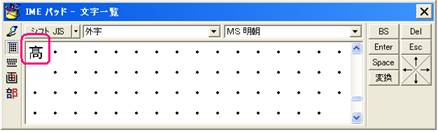
c.「がいじ」と入力していた箇所に、選択した文字が表示されます。[Enter]キーで確定して下さい。
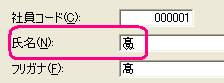
d.外字を入力しますと、フリガナ欄にも外字の文字が入力されます。
入力後にはフリガナ欄をご確認頂き、修正をお願い致します。
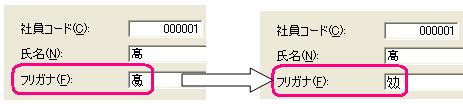
(イ)WindowsVista/7/8/8.1の場合
a.氏名の欄で「がいじ」と入力しキーボードの[F5]キーを押します。
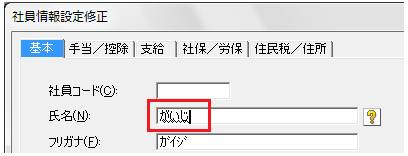
b.「IMEパッド-文字一覧」画面が表示されます。
[文字カテゴリ]欄を下にスクロールし、『シフトJIS』をクリックします。
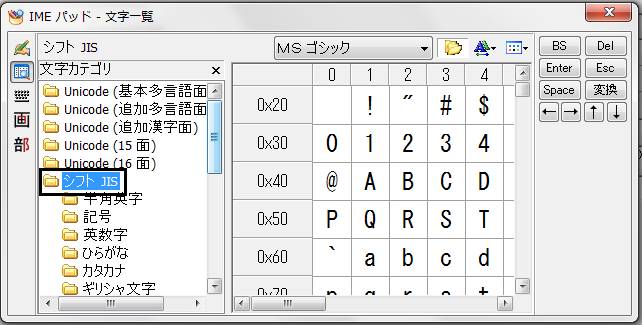
c.次に、[文字カテゴリ]欄にある『外字』をクリックします。
作成した外字の文字が表示されますので、入力したい文字をクリックします。
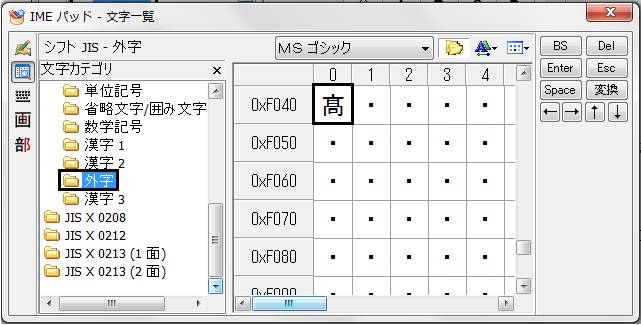
d.「がいじ」と入力していた箇所に、選択した文字が表示されます。[Enter]キーで確定して下さい。
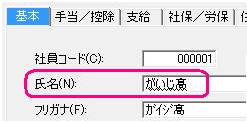
e.外字を入力しますと、フリガナ欄にも外字の文字が入力されます。
入力後にはフリガナ欄をご確認頂き、修正をお願い致します。